在PowerPoint 2016中,您可以使用“创建讲义”命令来创建Word文档,然后可以将其打印并分发给您的听众。使用此功能很简单;只需按照以下步骤操作:
- 选择“文件”→“导出”→“创建讲义”,然后单击“创建讲义”按钮。这将弹出此处显示的对话框。
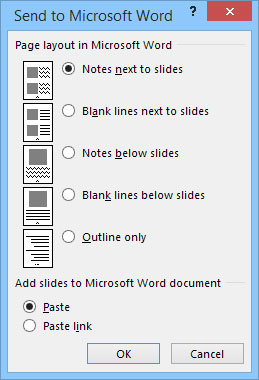 PowerPoint演示文稿导出到Word。" width="259" height="380">
PowerPoint演示文稿导出到Word。" width="259" height="380">
将PowerPoint演示文稿导出到Word。 - 选择您要使用的格式选项。您可以使用多种页面布局选项:
- 左侧滑动,右侧滑动
- 在左侧滑动,在右侧空行
- 页面顶部的幻灯片,幻灯片下方的注释
- 幻灯片位于页面顶部,幻灯片下方为空白行
- 只是轮廓
- 单击确定。PowerPoint稍作磨练,然后以Word文档的形式重新演示了该演示文稿,如下所示。
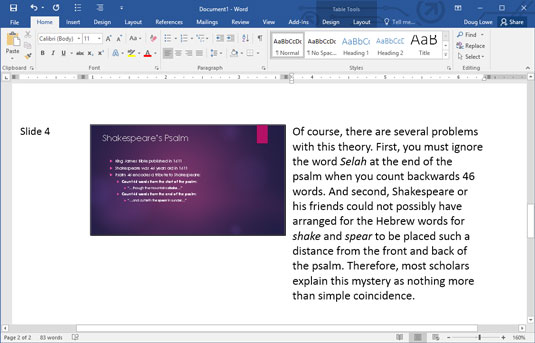 PowerPoint演示文稿转换为Word。" width="535" height="343">
PowerPoint演示文稿转换为Word。" width="535" height="343">
PowerPoint演示文稿转换为Word。 - 根据需要编辑文档,然后保存。你完成了!
请注意,如果您不打算在Word中编辑文档,则将演示文稿导出到Word文档并没有真正的优势。相反,您可以使用PowerPoint的“打印”命令简单地打印幻灯片和便笺。